Annons
 Om du är en student eller någon som regelbundet spelar in föreläsningar, möten eller musik, heter en ny funktionsrik iOS-app Recordium [No Longer Available] låter dig hantera, markera, kommentera, redigera och dela inspelningar direkt från en iPhone.
Om du är en student eller någon som regelbundet spelar in föreläsningar, möten eller musik, heter en ny funktionsrik iOS-app Recordium [No Longer Available] låter dig hantera, markera, kommentera, redigera och dela inspelningar direkt från en iPhone.
Även om Recordium innehåller en lång lista med specialfunktioner, har den avun och enkel design med ett ganska intuitivt användargränssnitt. Det är ungefär lika enkelt att starta ljudinspelningar i Recordium som i Apples standardinspelningsapp, även om Recordium kör ringar runt röstmemos när det gäller vad som kan göras med ljud.
Två år sedan, Jag markerade och granskade Blue Microphons Blue FiRe Den bästa gratis ljudinspelaren för iPhone Läs mer som den bästa ljudinspelar-appen för iPhone, men Recordium överträffar nu den.
Hur det fungerar
Recordium öppnas med ett enkelt rent gränssnitt. Det är satt upp med några standardmappar för den typ av inspelningar (föreläsningar, möten, idéer, musik) som användare kan fånga. Genom att trycka på den lilla blå inspelningsknappen längst ner på hemsidan sätts Recordium omedelbart i handling för att kommentera inspelningar.
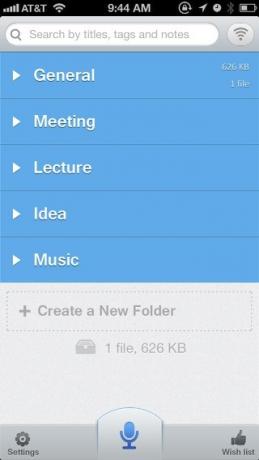
När det gäller inspelning slösar inte Recordium din tid genom att kräva onödiga kranar. När du trycker på den blå knappen tar Recordium dig till inspelningssidan och börjar automatiskt inspelningen.
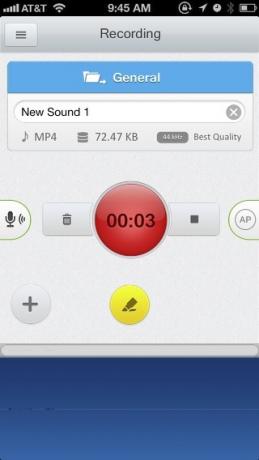
Den röda knappen på inspelningssidan innehåller en timer för inspelningen, och du behöver helt enkelt trycka på knappen för att pausa den. Den lilla svarta knappen bredvid stoppar en inspelning och Recordium sparar den automatiskt.
Än så länge, vad jag har beskrivit är ganska mycket vad Apples inspelare gör, men säger att du vill bokmärka eller markera delar av en föreläsning när du spelar in. Recordium gör det enkelt. Tryck helt enkelt på den gula markörsknappen. Recordium kommenterar inspelningar genom att markera platsen och fortsätter att spela in.
Markeringsknappen är ganska cool, men märk lite AP knappen på höger sida. Recordium pausar inspelningen automatiskt om ljudet du spelar in sjunker till en bestämd ljud decimal, som du kan justera. Denna auto-paus är användbar för att hålla en filstorlek nere och utesluta luckor i inspelningen.

Med Recordium kan du också justera förstärkningen av ljudingången (ikonknappen på vänster sida), vilket betyder om du hittar det ljudet eller rösten du spelar in för att vara ganska låg, kan du öka vinsten till kanske bättre audio. Men notera att ökningen i förstärkning kan lägga till ett lager kornigt vitt brus till inspelningen. Tyvärr, det finns ingen ljudskala eller våglängd som visar ljudnivåer under inspelningar, så du kanske vill testa förstärkningsnivåerna, eller ännu bättre, gå närmare ljudkällan.
Redigera och kommentera
Redigerings- och kommentarfunktionerna för Recordium är sannolikt vad som gör appen mest användbar. Om du helt enkelt behöver grundläggande inspelningar, bör Apples inspelare räcka, men om du behöver granska olika delar av dina inspelningar flera gånger gör Recordium vad du behöver.
Du kan trycka på och spela Recordium-inspelningar på öppningsskärmen. Genom att trycka på högerpilen på en inspelning kommer du till uppspelningssidan och, som du kan förvänta dig i en avancerad app som denna, kan du hoppa framåt och bakåt i fem sekunders intervaller.
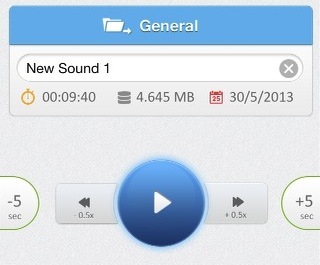
Du kommer också att märka att det finns information om tid, datum och filstorlek för varje inspelning.
Du kan lägga till markeringsmarkörer under en inspelning eller i uppspelningsläge. Även om markören är användbar i sig själv stannar inte Recordium där. Du kan också kommentera dina höjdpunkter eller någon del av den blå tidslinjen genom att dra tidsskrubbanen dit du vill göra anmärkningar och sedan trycka på + -knappen. (Apple och Amazon kan verkligen använda den här funktionen för deras e-läsarappar iBooks Vs. Kindle - Vilket är bättre? [IPad]För ett tag sedan skrev jag ett inlägg om platser att hitta gratisböcker för iPad. I det inlägget jämförde jag iPad med utsedda e-läsare och uttryckte åsikten att den inte är en värdig ... Läs mer .)
Därifrån kan du lägga till en anteckning, foto eller tagg. Varje typ av annotering är färgkodad, men du kan inte lägga till ett foto och anteckning i samma kommentar. Du kan lägga till mer än en kommentar till samma plats, men du måste flytta över den för att trycka på och granska den.
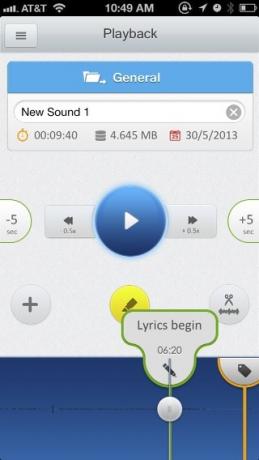
Trots detta är designen av annotationsverktygen vackert utförd, vilket gör att appen känns bekväm och praktisk att använda. Du kan också knacka på och hålla kvar anteckningsmarkeringar för att visa alternativet radering.
Redigeringsfunktioner
Recordium stöder också redigeringsfunktioner inklusive Radera, Trimma, och Klipp. För att komma åt dessa trycker du på redigeringsknappen på höger sida om markörknappen. Första gången du använder den här funktionen kommer Recordium att visa instruktioner för hur du gör dessa redigeringar.
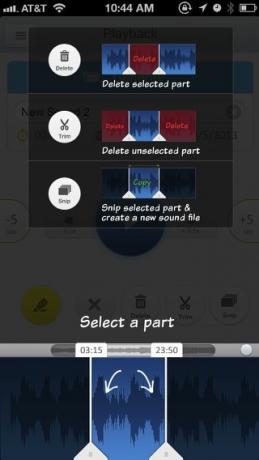
Snipknappen är mycket användbar i det att du kan välja en del av inspelningen för att klippa och skapa en ny separat fil. Detta är särskilt användbart om du behöver spela upp en del av en inspelning flera gånger.
På den större iPad-versionen av Recordium är gränssnittet mycket lättare att använda i liggande orientering. Du kan zooma in och ut på tidslinjen för de båda versionerna av appen, men den skulle berätta om du tillfälligt kunde dölja eller flytta spelarknapparna ur vägen för att ge bättre åtkomst till tidslinjen, särskilt på iPhone version.
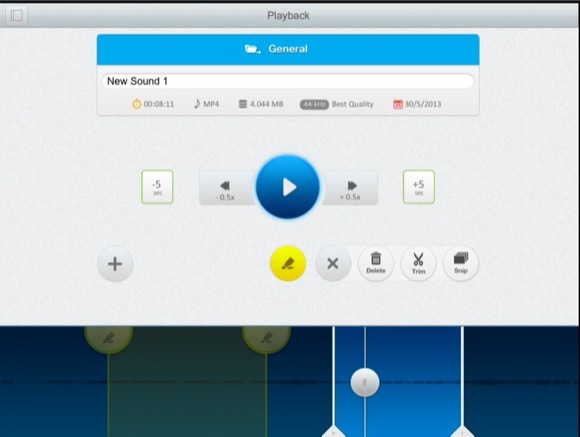
Andra funktioner
Recordium är snyggt designad för märkning och hantering av dina inspelningar i befintliga eller anpassade mappar. När du skjuter en ljudfil till höger visar den alternativ för att exportera filen till andra stödjande applikationer, inklusive Dropbox Vad är Dropbox? Den inofficiella Dropbox användarhandbokenVad är Dropbox och hur använder du det? Vår Dropbox-användarhandbok förklarar allt du behöver veta för att komma igång. Läs mer , Google Drive OneDrive vs Google Drive - Vilket är bäst för Office-produktivitet?När drivkraften mot webbappar har utvecklats möts vi nu med två kraftfulla molnlösningar - SkyDrive och Google Drive. Dessa två alternativ erbjuder alla verktyg som behövs för filsynkronisering och kontorproduktivitet ... Läs mer , Evernote Hur man använder Evernote: Den inofficiella manualenDet tar lång tid att lära sig använda Evernote på egen hand. Det är därför vi har satt ihop denna guide för att visa dig hur du kan dra full nytta av de viktigaste Evernote-funktionerna. Läs mer och Apples iMovie Hur du redigerar video på din iPhone med iMovieHD-kvaliteten på iPhone 4 och 4S-videokamera-appen är lika bra som många konsumentvideokameror. Även om det kan vara en sträcka att spela timlånga videoproduktioner med en iPhone, ... Läs mer app. Du kan också skicka e-post till valda filer, byta namn på en titel, flytta en fil till en vald mapp eller ta bort den.
![Recordium Markerar och kommenterar dina röstinspelningar [iOS] Recordium 11](/f/512e002965ac0b0c77dca453daeedbef.jpg)
Appens inställningar gör det möjligt för dig att ändra ljudkvaliteten på inspelningar, från bästa CD-kvalitet till lagringsmedveten Låg. Recordium stöder AIFF-, WAV-, CAF- och MP4-ljudfilformat. I inställningar Du kan också återställa handledningen så att instruktionsbilder dyker upp när du använder olika delar av appen.
![Recordium Markerar och kommenterar dina röstinspelningar [iOS] Recordium 41](/f/61de5d83968029722007bbdb4d345a8b.jpg)
Det kommer mera
Slutligen, istället för att be dig att betygsätta appen, innehåller Recordium en Önskelista -knappen, vilket indikerar att utvecklarna definitivt vill svara på appens användares önskemål och behov. Du kan faktiskt rösta på funktioner som redan har begärts för appen, som inkluderar Dropbox Sync, iCloud-support, lösenordsskydd och en taglista.
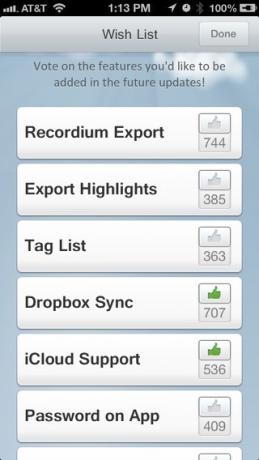
Om du vill ha utmärkt ljudkvalitet i dina inspelningar kommer du förmodligen att vilja titta på Tims artikel om mobila ljudadaptrar och mikrofontillbehör Bättre iPhone Audio & Video: Adaptrar, mikrofoner och tillbehör för överlägset ljud [iPhone]Förra veckan samlade jag upp några av de bästa apparna för att fånga video och de tillbehör du kanske vill tänka på om du vill få ut mesta möjliga av din iPhone: s videofunktioner ... Läs mer . Recordium kommer förmodligen att tillhandahålla allt annat du behöver för att hantera och redigera dina inspelningar när du är på språng. Låt oss veta vad du tycker om den unika appen nedan.
Ladda ner: Recordium för iPhone, iPod Touch & iPad (gratis sedan lanseringen, i en begränsad tid) [Ingen längre tillgänglig]
Finns det andra ljudinspelningsappar så bra som Recordium? Lägg till dina rekommendationer i kommentarerna!
Bakari är frilansande författare och fotograf. Han är en länge Mac-användare, fan av jazzmusik och familj.